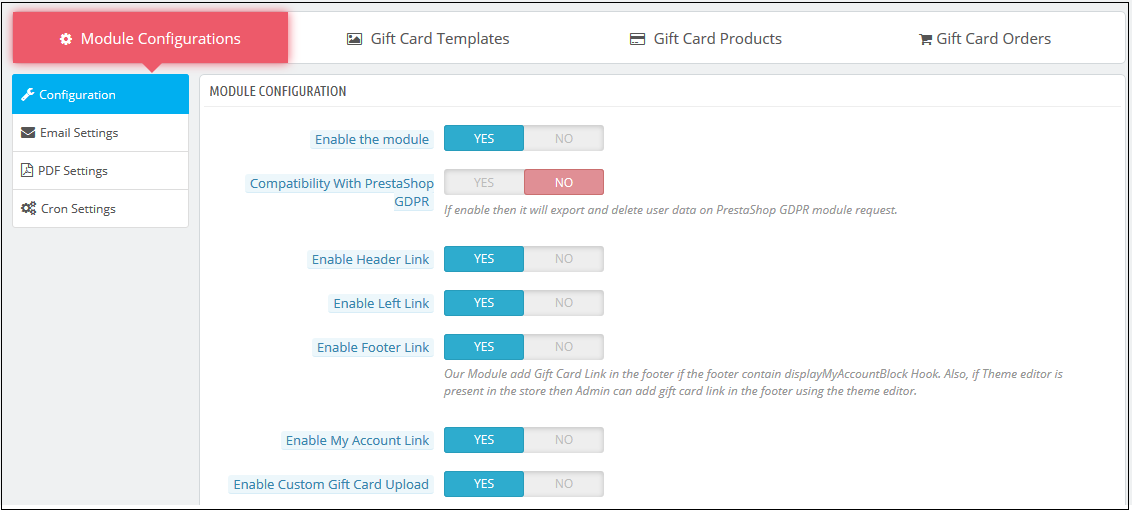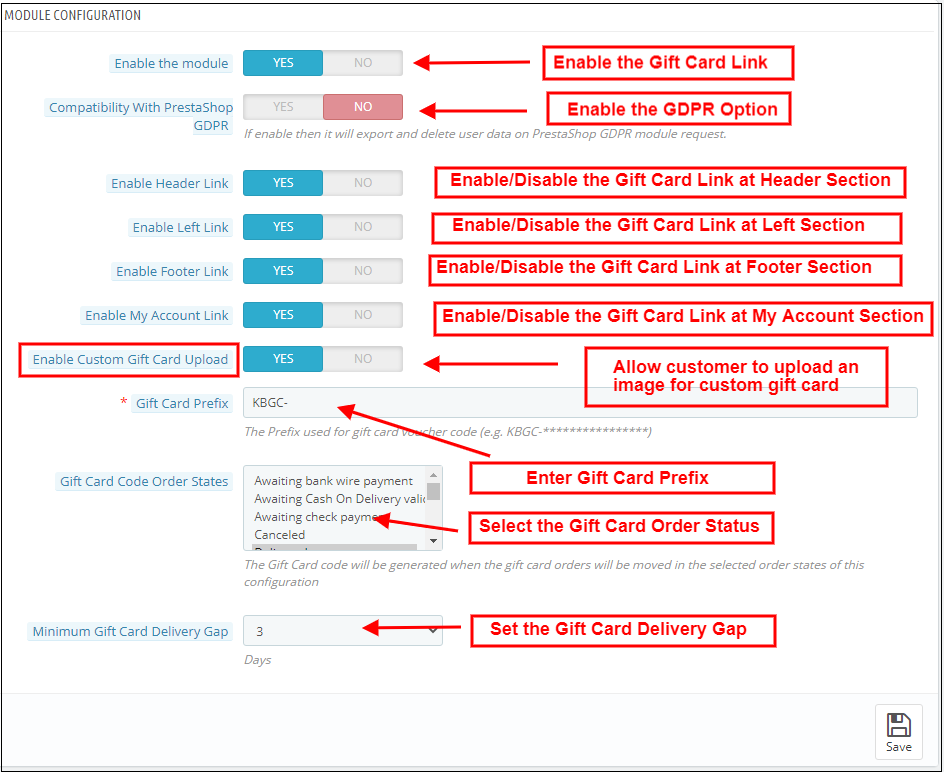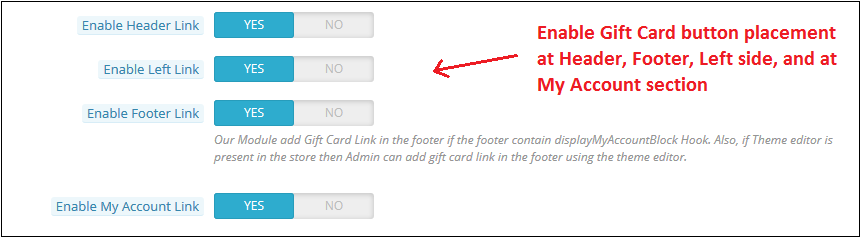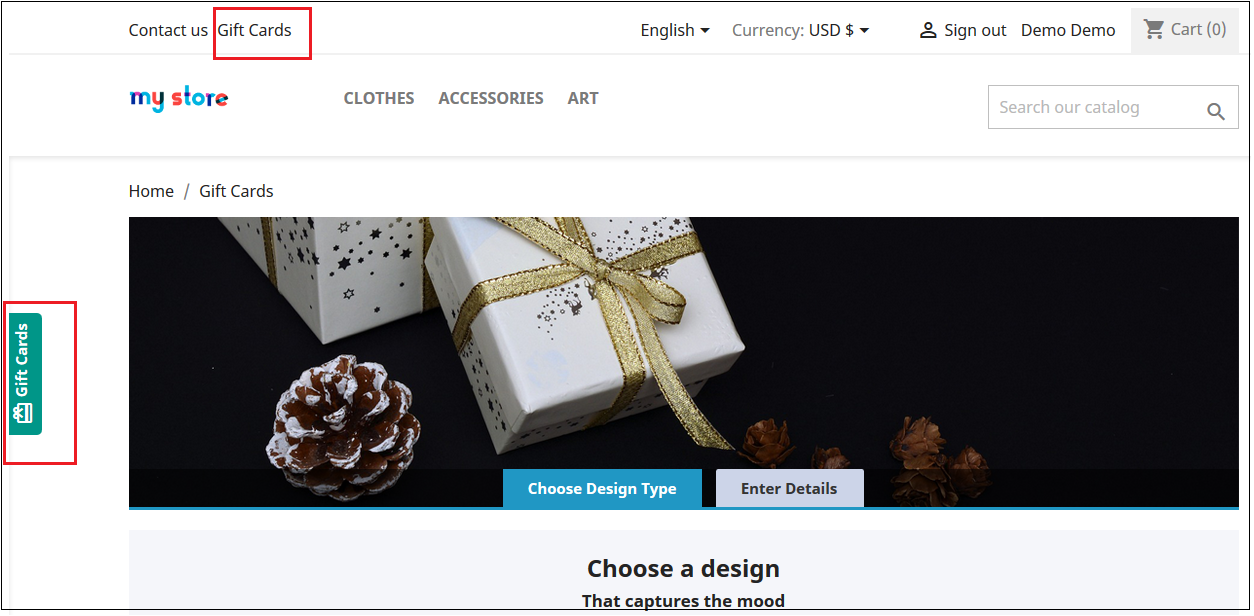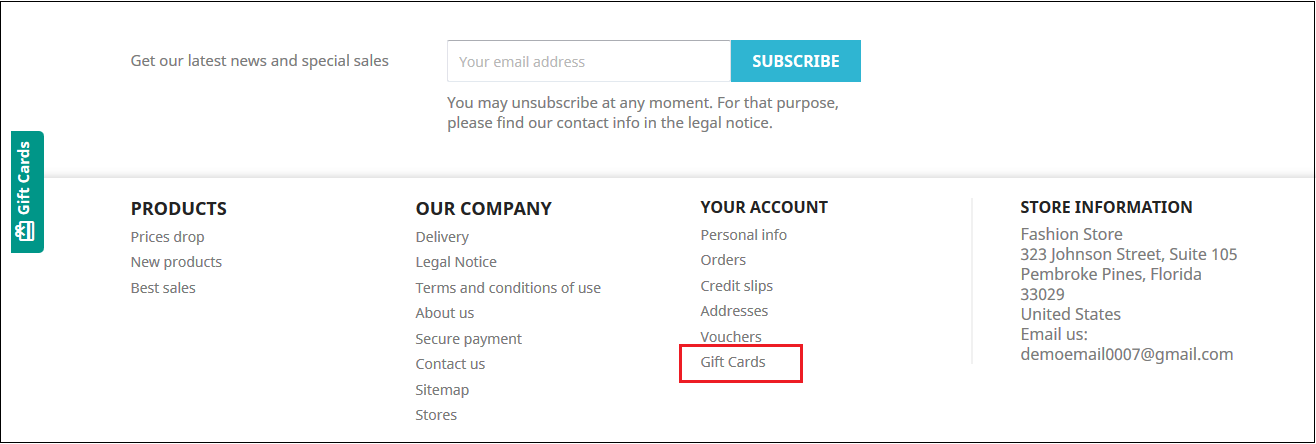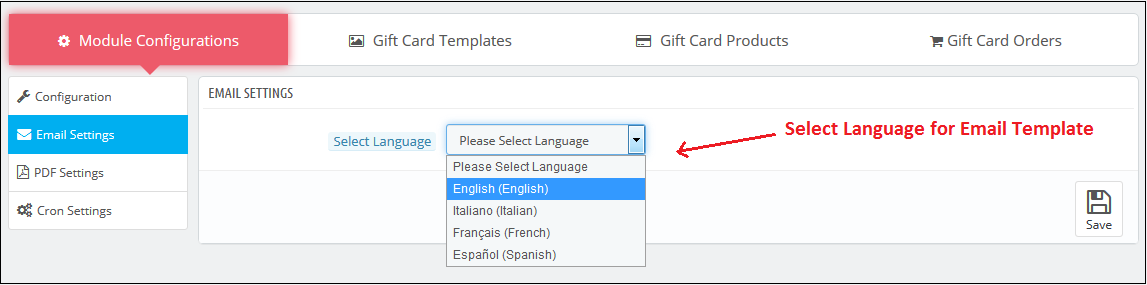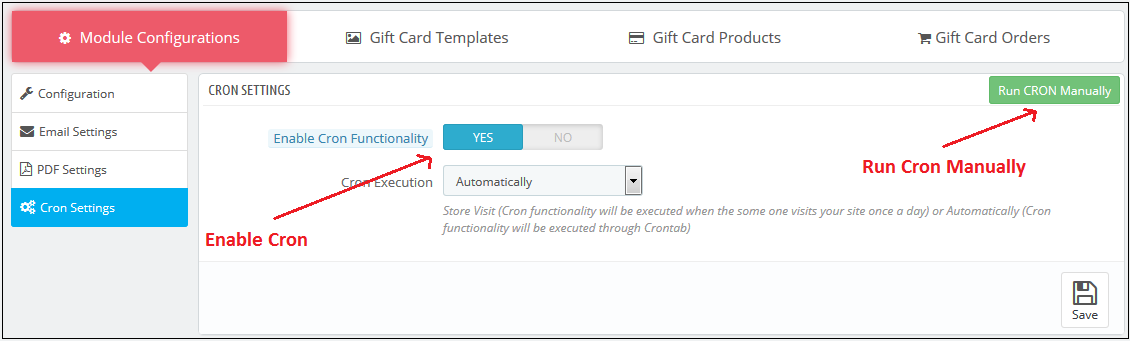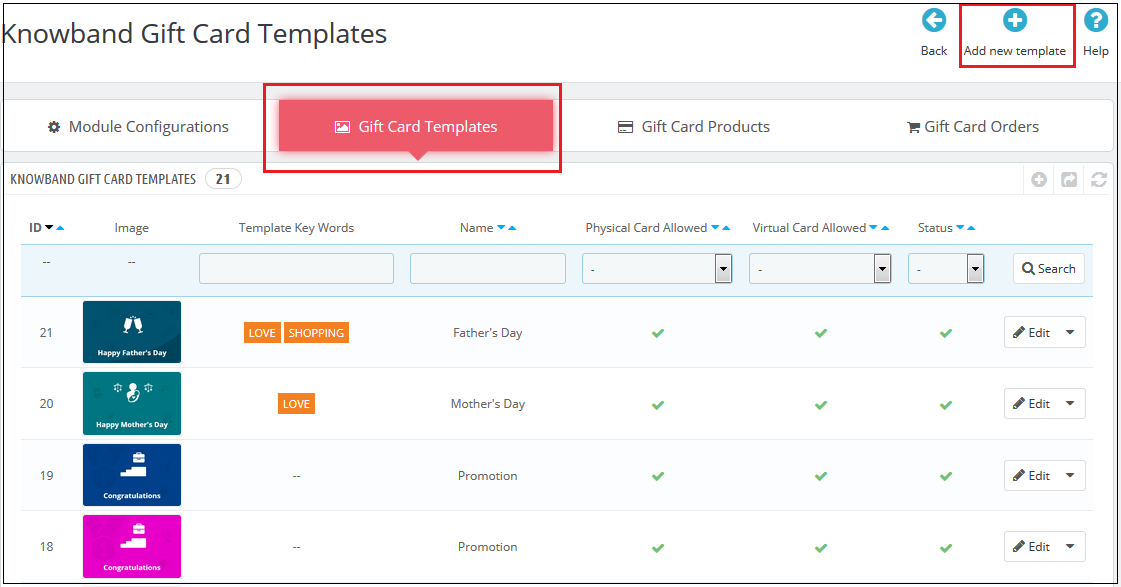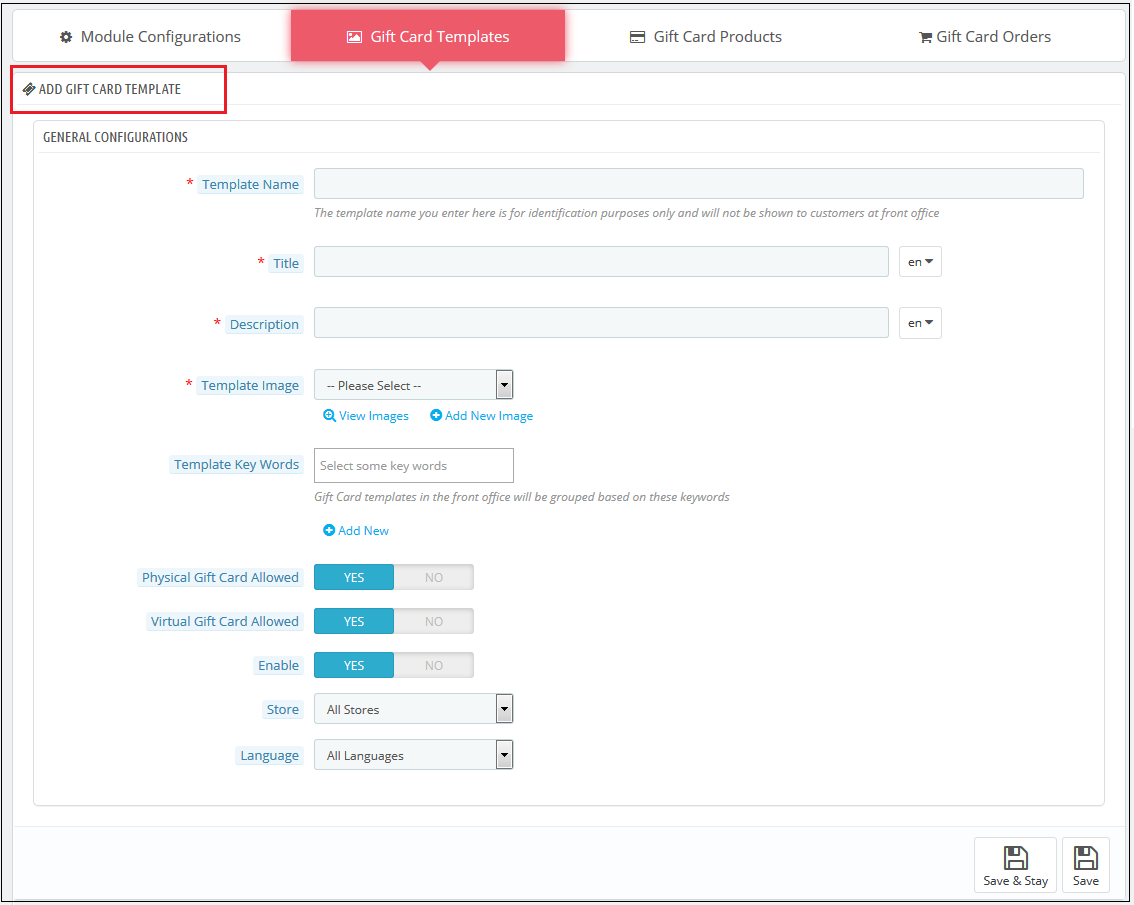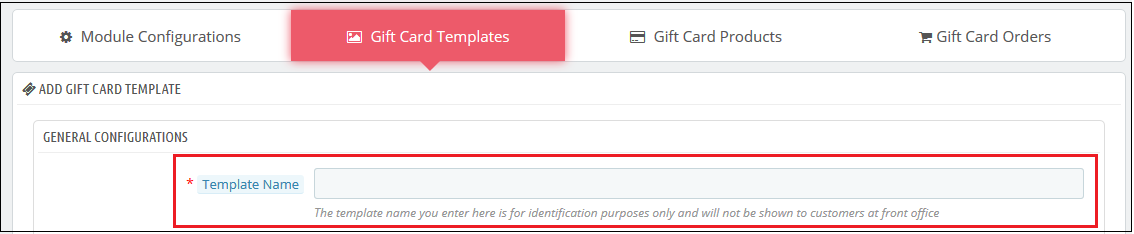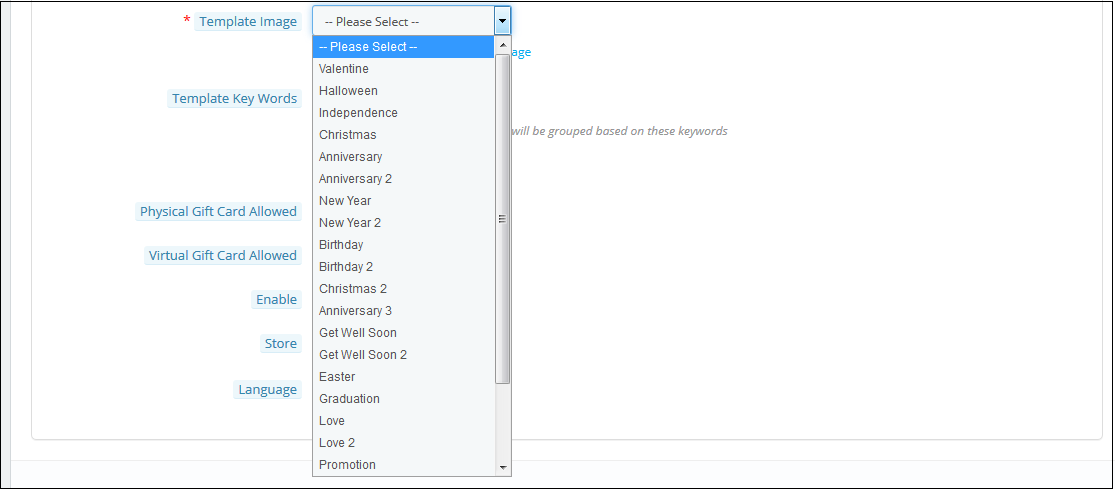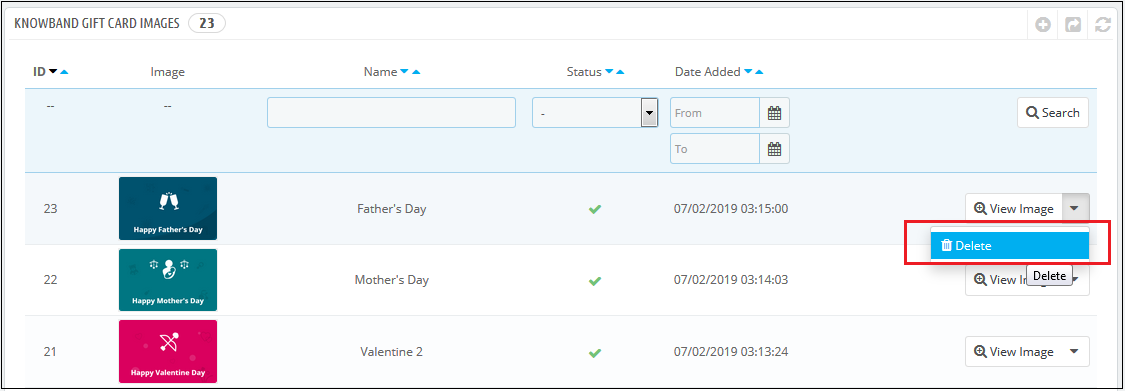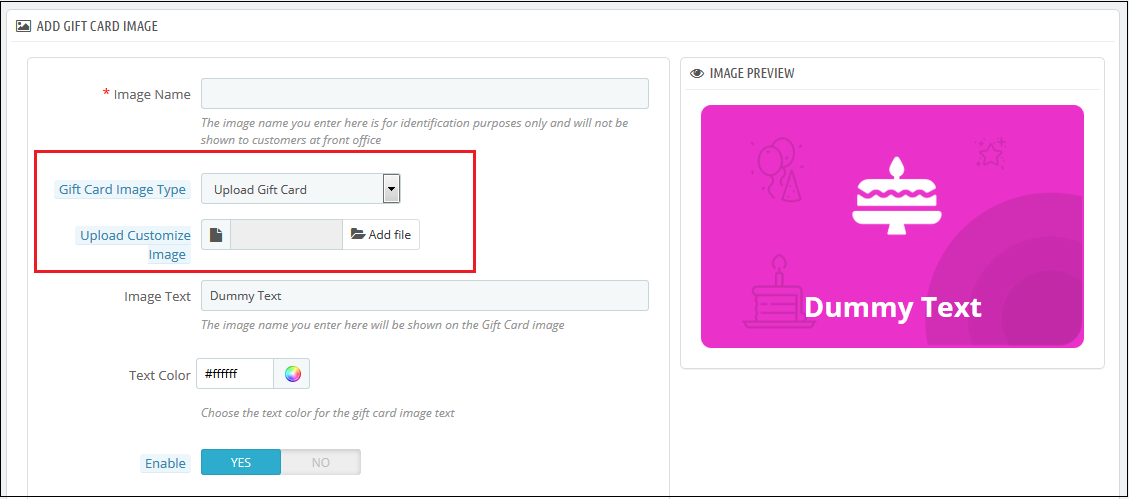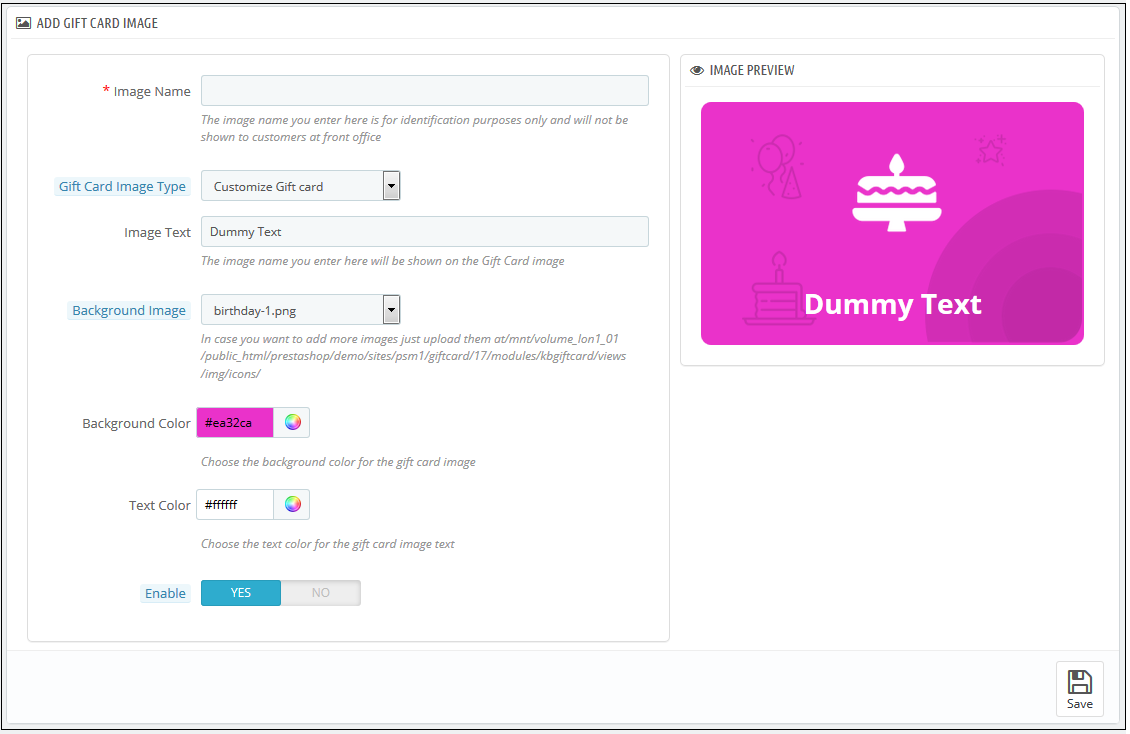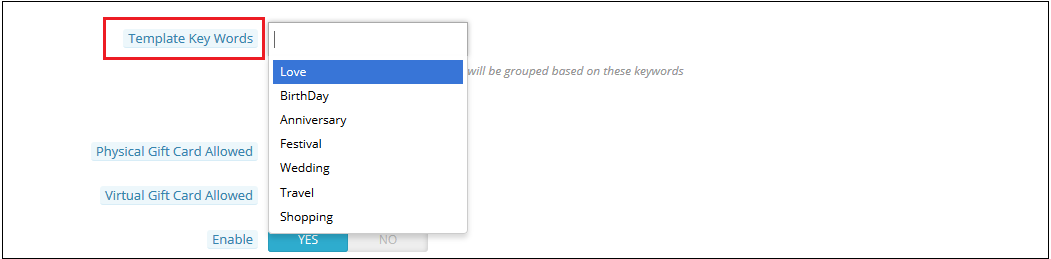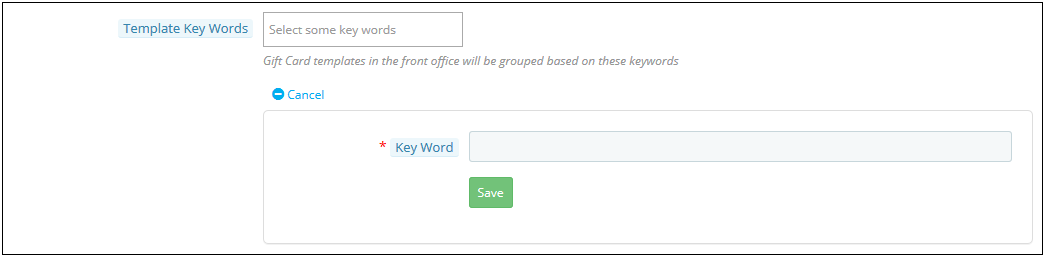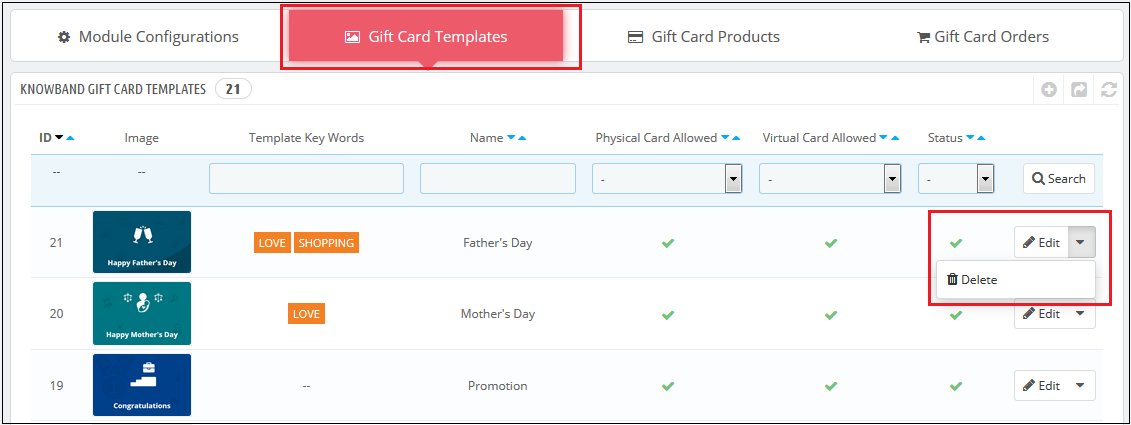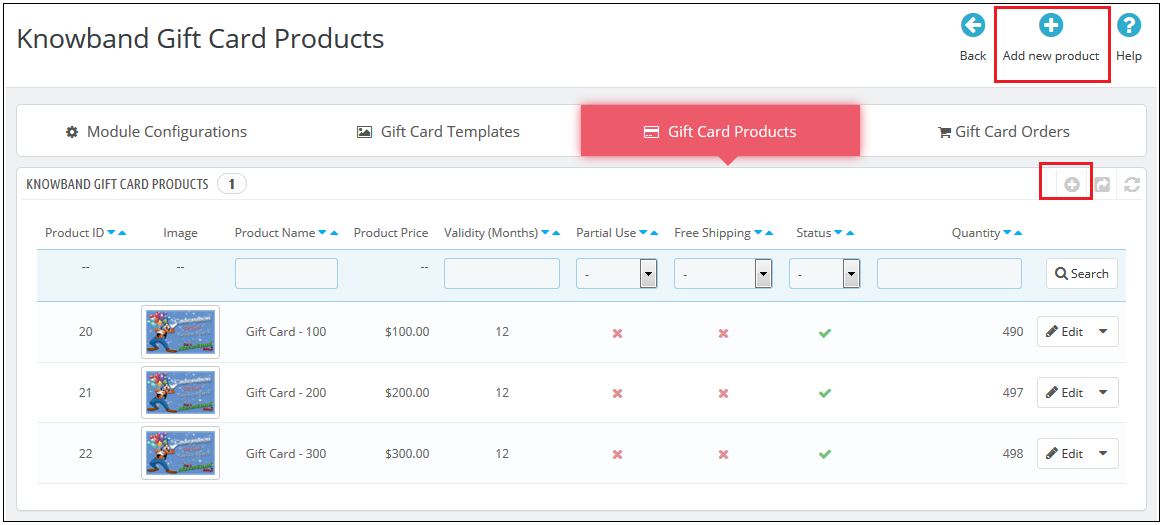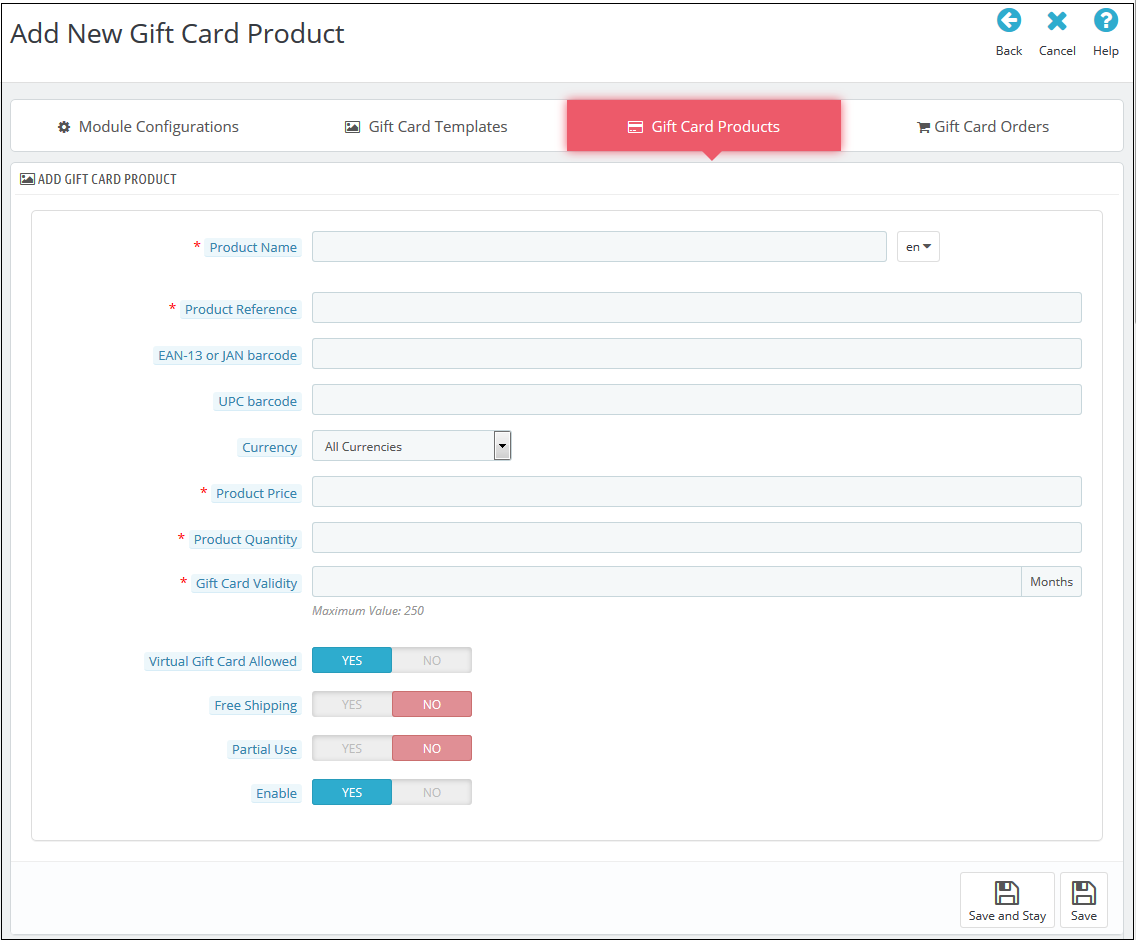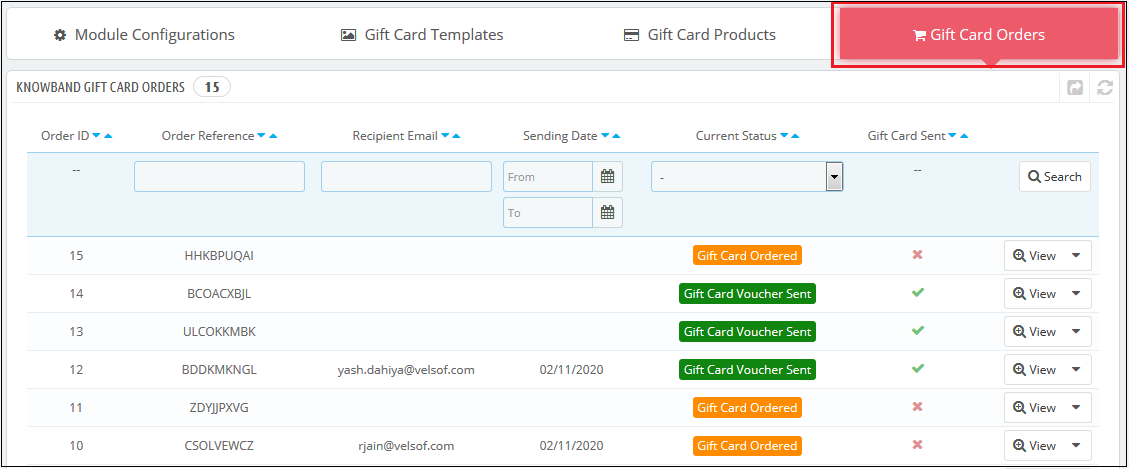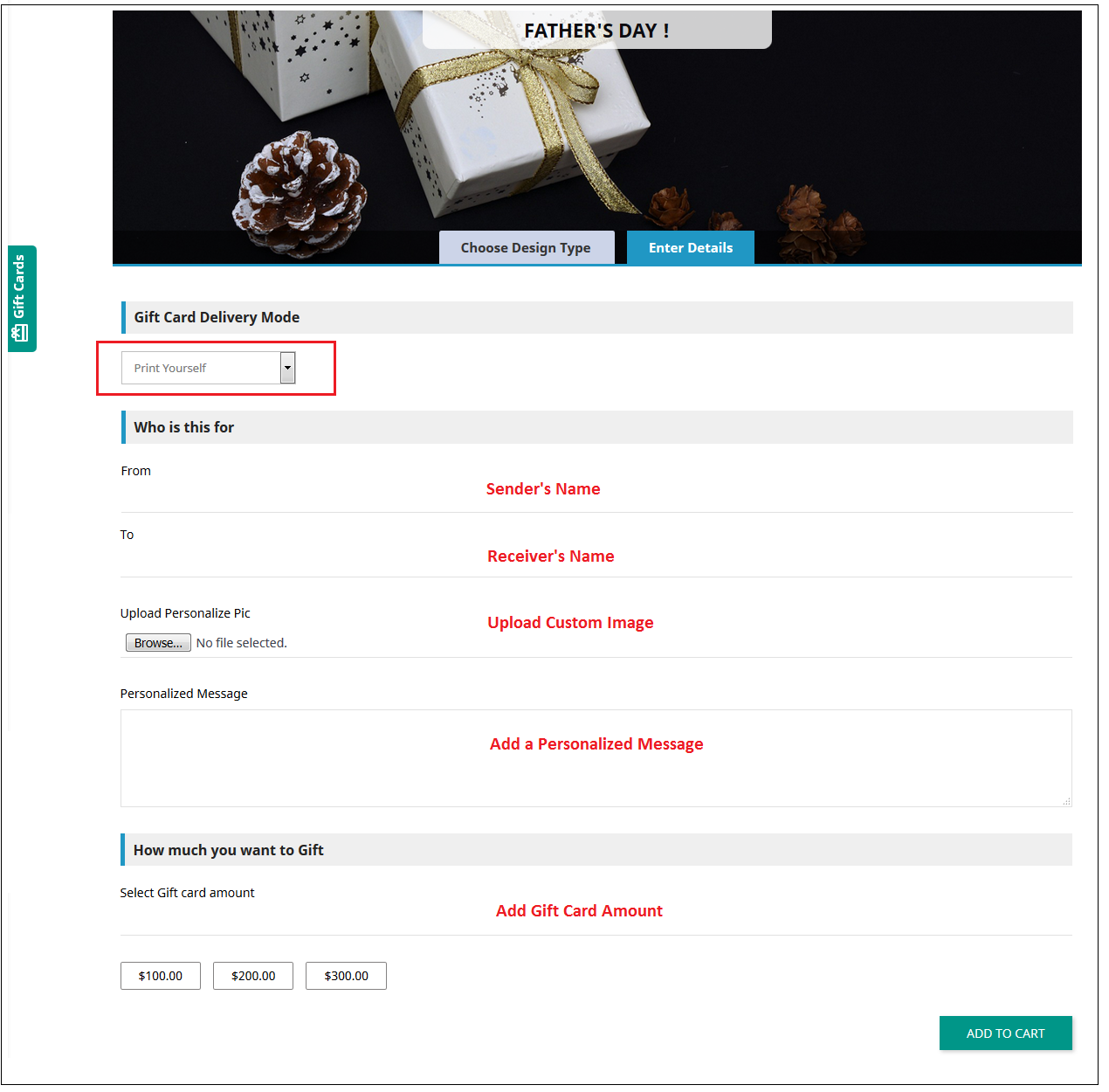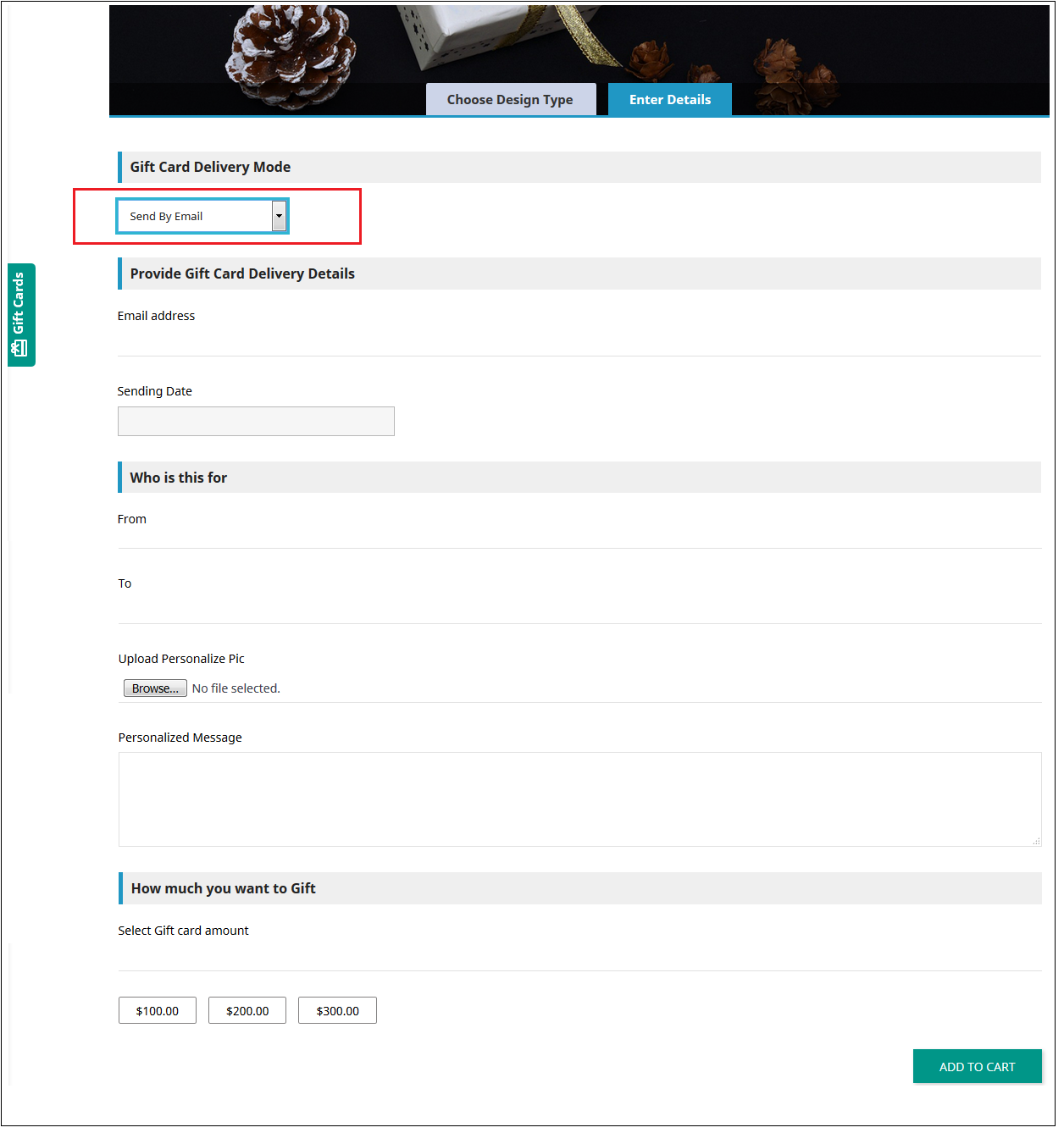1.0 Einführung
Die digitale Geschenkkarte ist eine angenehme Ware zum Kaufen, Verkaufen und Empfangen! Wer auch immer die digitale Geschenkkarte gekauft hat, sie spart Zeit, Kraftstoff und Mühe, das richtige Geschenk zu finden. Wer sie erhält, hat das Glück, vor dem falschen Geschenk zu sparen. Schließlich, wer es verkauft, Finden Sie Bargeld im Voraus für eine nicht verkaufte Sache! Wenn Sie nach einem perfekten E-Geschenkkarten-Addon suchen, dann KnowBand Mit dem PrestaShop-Geschenkkarten-Manager-Modul können Sie die Geschenkkarte problemlos an alle senden. Mit der einfachen Kundenakquise können die E-Merchants nun ihren Umsatz verdoppeln
Der PrestaShop Geschenkkartenmanager Addon Mit by Knowband können die PrestaShop-Ladenbesitzer die Geschenkkarten je nach Bedarf verwalten. Mit diesem PrestaShop-Gutschein-Addon für Geschenkkarten können Sie mühelos mehr Kunden für die Website gewinnen. Die im Voraus bezahlten Gutscheine können den E-Händlern helfen, die Kaufabsicht der Ladenbesucher zu unterstützen und sie einfach in zahlende Leads umzuwandeln.
Dieses PrestaShop-Geschenkkarten-Addon bietet einem Kunden die Flexibilität, die Geschenkkarte online zu kaufen und an einem bestimmten Datum und zu einer bestimmten Uhrzeit Geschenkgutscheine per E-Mail an Freunde zu senden. Der Absender kann eine Geschenkkarte ausdrucken, um sie persönlich zu geben. Es bietet die Funktionalität zum Erstellen einer personalisierten Bild-Geschenkkarte. Online-Käufer können Geschenkkarten für besondere Anlässe für ihre Lieben bestellen.
Wie kann Ihnen die Geschenkkarte helfen, den Umsatz Ihres Geschäfts zu steigern?
- 81% der Online-Käufer Kaufen Sie lieber eine Geschenkkarte für einen Geburtstag, ein Jubiläum, eine Ferienzeit oder ein Festival.
- 38% der Erwachsenen kaufen einen Geschenkgutschein zum Geburtstag eines Freundes.
- Einer der meistverkauften Tage der Geschenkkarte ist der Vatertag. Im Gegensatz dazu wünschen sich nur 24,7% der Mütter eine Geschenkkarte zum Muttertag, die über hausgemachte Sachen, Grußkarten und Abendessen liegt.
- 12% der Käufer kaufen Geschenkkarten für Hochzeitswünsche und Geschenke.
Dies sind wichtige Fakten, die die Bedeutung der Geschenkkarte belegen können. Das PrestaShop-Geschenkkarten-Addon von Knowband verfügt über umfangreiche Funktionen, mit denen der Administrator den Umsatz durch den Verkauf von Geschenkkarten steigern kann.
1.1 Vorteile für den Händler
Der Ladenbesitzer kann die Kundenbindung und die Anzahl potenzieller Käufer in seinem PrestaShop-Laden erhöhen sowie deren Umsatz steigern. Folgendes sind die Vorteile für den Händler:
- Der Store-Administrator kann im Handumdrehen über das Backend des PrestaShop-Geschenkkarten-Addons mehrere Geschenkkarten hinzufügen.
- Mit dem PrestaShop Gift Manager-Addon von Knowband kann der Store-Administrator den Kartenbetrag, die Gültigkeitsdauer und andere Bedingungen über das Backend des PrestaShop-Moduls zum Senden von Geschenkkarten festlegen.
- Der PrestaShop-Store-Administrator erhält sogar einfache Optionen zum Ändern und Bearbeiten des Erscheinungsbilds der Karten, die im Front-End angezeigt werden.
- Mit Hilfe des PrestaShop-Geschenkgutschein-Addons kann der Geschäftsadministrator die Geschenkkartenvorlagen ganz einfach nach Bedarf hinzufügen.
- Die Bestellungen für die Geschenkkarten können per Knopfdruck über die Administrationsoberfläche des PrestaShop-Geschenkkarten-Manager-Moduls verfolgt werden.
- Mit dem Knowband PrestaShop-Geschenkkarten-Addon kann der Händler die Geschenkkartenschaltflächen auf der Seite anzeigen, die er anzeigen möchte.
- Sogar die E-Mail-Vorlage zum Senden der Geschenkkarten und das PDF-Format an den Empfänger können in wenigen einfachen Schritten über das Backend des PrestaShop-Geschenkkarten-Addons angepasst werden.
- Dieses PrestaShop-Modul zum Senden von Geschenkkarten erhöht die Conversions insbesondere für Anlässe wie Feiertage.
- Mit dem PrestaShop Gift Card Manager-Addon von Knowband können Sie mehr Umsatz erzielen, neue Kunden durch das Versenden von Online-Geschenkkarten gewinnen und Rabatte auf die Gutscheine gewähren.
1.2 Vorteile des Kunden
- Der Kunde kann die Geschenkkarte leicht für seine Lieben kaufen.
- Dieses PrestaShop-Geschenkkartenmodul von Knowband ist am besten für Kunden geeignet, die bei der Auswahl eines Geschenks hilflos sind.
- Kunden können eine Geschenkkarte mit einem benutzerdefinierten Bild senden, das vom Absender beim Kauf der Geschenkkarte hochgeladen werden kann.
- Mit PrestaShop-Geschenkkarten-Add-Ons können Online-Käufer die Geschenkkarten zum gewünschten Datum und zur gewünschten Uhrzeit an ihre Lieben senden.
- Der Empfänger der Geschenkkarte kann den Betrag teilweise einlösen, während er im Geschäft einkauft.
2.0-Installation
Nach dem Kauf des PrestaShop-Geschenkkartenmoduls im Geschäft erhalten Sie die folgenden Dateien.
1. Die komprimierte Datei, die aus dem Quellcode des Moduls besteht
2. Benutzerhandbuch
Führen Sie die folgenden Schritte aus, um die PrestaShop-Erweiterung für den Geschenkkartenmanager zu installieren:
- Entpacken Sie die komprimierte Datei. Es enthält die Dateien und Ordner wie unten gezeigt –
- Kopieren Sie den gesamten Inhalt des Ordners und fügen Sie ihn in Ihren Shop ein. “Module“Ordner des Geschäftsverzeichnisses. Folgen Sie dem Pfad – Stammverzeichnis / Module /.
3. Das PrestaShop-Geschenkkartenmodul kann jetzt installiert werden. Das finden Sie in Store Admin -> Module und Dienste. Es würde wie folgt gezeigt werden –
Sie können sogar nach dem Modul in der Liste der Verwaltungsmodule suchen, indem Sie die folgenden Details verwenden:
Stichwort – Geschenkkarten-Manager
Kategorie – Preisgestaltung und Promotion
Filtern per – Installiert und nicht installiert / aktiviert und deaktiviert
Klicken Sie auf “installieren“, um das Modul zu installieren. Es wird ein Popup zur Bestätigung angezeigt. Klicken Sie auf die Option” Mit der Installation fortfahren “. In diesem Schritt wird das PrestaShop-Geschenkgutscheinmodul installiert und die Benachrichtigung angezeigt -“Modul (e) erfolgreich installiert“.
3.0 Admin-Oberfläche
Das PrestaShop Gift Card-Modul von Knowband kann in wenigen einfachen Schritten einfach aktiviert und konfiguriert werden. Die Admin-Oberfläche des Addons verfügt über vier Anpassungsoptionen. Sie sind unten aufgeführt:
- Modulkonfiguration
- Geschenkkartenvorlagen
- Geschenkkartenprodukte
- Geschenkkartenbestellungen
Die verschiedenen Optionen werden nachstehend ausführlich erläutert:
3.1 Modulkonfiguration
Der ‘ModulkonfigurationDie Registerkarte des PrestaShop-Geschenkgutschein-Addons bietet dem Administrator die folgenden vier Funktionen:
- Konfiguration
- E-Mail Einstellungen
- PDF-Einstellungen
- cron-Einstellungen
Die folgenden Funktionen werden nachstehend ausführlich erläutert:
3.1.1 Registerkarte Konfiguration
Wenn der Administrator zur Registerkarte “Konfiguration” der PrestaShop-Geschenkkartenerweiterung gelangt. Auf der Registerkarte Konfiguration werden die folgenden Funktionen angezeigt:
1. Aktivieren Sie das Modul: Wenn der Administrator die Konfigurationsregisterkarte des PrestaShop-Geschenkgutschein-Addons aufruft, muss er diese über das Backend aktivieren. Dies kann mit einem Tastendruck erfolgen, wie unten gezeigt.
2. Kompatibilität mit PrestaShop GDPR: Wenn die Einstellungen aktiviert sind, können die Kunden auf ihre GDPR-Rechte zugreifen, um die Kundendaten aus ihrem Geschäft zu löschen oder zu exportieren
Hinweis: Wenn Sie das offizielle GDPR-Modul verwenden, müssen Sie diese Einstellung aktivieren. Der Hauptzweck dieser Funktion ist das Exportieren und Löschen von Benutzerdaten auf der PrestaShop GDPR-Modulanforderung. Es ist auch kompatibel mit PrestaShop GDPR-Modul entwickelt von Knowband.
Der Link zu den E-Commerce-Geschenkkarten kann je nach Anforderung auf den Webseiten platziert werden. Der Link kann in der Kopf- oder Fußzeile aktiviert werden. Es kann sogar auf der linken Seite der Website platziert werden, wo die Besucher maximale Aufmerksamkeit schenken. Darüber hinaus besteht die Möglichkeit, die Kunden an die ‘Geschenkkartenseite‘kann in der’Mein Konto‘Seite der registrierten Kunden.
Die Links werden im Frontend der Website wie folgt angezeigt:
In der Kopfzeile & Auf der linken Seite der Webseite
In der Fußzeile
Mein Konto Seite
3. Aktivieren Sie das Hochladen von benutzerdefinierten Geschenkkarten: Wenn aktiviert, können Benutzer mit dem Geschenkkartenmodul ein Bild für eine personalisierte benutzerdefinierte Geschenkkarte hochladen.
4. Geschenkkartenpräfix: In dieser Option PrestaShop Geschenkkarten-Addon kann der Administrator von hier aus das Präfix für den Gutscheincode der vorausbezahlten Geschenkkarte festlegen. Der Code kann im Format eingegeben werden KBGC – ******
5. Status der Bestellung der Geschenkkarte: Der Administrator hat die Möglichkeit, den Status der Bestellungen auszuwählen. Der Geschenkkartencode wird generiert, wenn die Bestellung in einen der ausgewählten Bestellzustände verschoben wird.
6. Mindestlücke bei der Lieferung von Geschenkkarten: Mit dem PrestaShop-Geschenkgutschein kann der Geschäftsadministrator die Mindestdauer des Tages, an dem die Bestellung aufgegeben wurde, und den Tag der Lieferung der Geschenkkarte angeben.
3.1.2 E-Mail-Einstellung
Der Kunde hat die Möglichkeit, die Geschenkkarten auszudrucken oder sie per E-Mail an den Empfänger zu senden. Das PrestaShop-Geschenkkartenmodul von Knowband bietet Standard-E-Mail-Vorlagen, die gemäß den Anforderungen des Geschäftsadministrators personalisiert werden können.
Darüber hinaus bietet das PrestaShop-Geschenkgutscheinmodul mehrsprachige Unterstützung. Die E-Mails können in verschiedenen Sprachen gesendet werden. Der Administrator kann die gewünschte Sprache aus der Dropdown-Liste auswählen.
Sobald die Sprache ausgewählt ist, kann die gesamte E-Mail von der Betreffzeile bis zum Inhalt gemäß den Anforderungen bearbeitet und personalisiert werden.
3.1.3 PDF-Einstellung
Der Käufer kann das PrestaShop-Geschenkgutscheinmodul im PDF-Format ausdrucken. Die PDF-Datei des Geschenkgutscheins kann in verschiedenen Sprachen gedruckt werden. Der Administrator kann den Inhalt der Datei bearbeiten. Die im Backend vorgenommenen Änderungen werden im PDF angezeigt.
Der Administrator muss die Sprache gemäß den E-Mail-Einstellungen auswählen.
3.1.4 Cron-Einstellung
Sie können den Cron über das Bedienfeld zu Ihrem Geschäft hinzufügen, um automatisch Gutscheine für Geschenkkarten zu senden.
3.2 Wie kann ich die Vorlage der Geschenkkarte anpassen?
3.2.1 Neue Geschenkkartenvorlage hinzufügen
Um die neuen Vorlagen für das PrestaShop-Addon für den Geschenkkartenmanager zu erstellen, rufen Sie die Registerkarte Geschenkkartenvorlage auf und klicken Sie auf “Neue Vorlage hinzufügen ‘ Option oder ‘+’ Zeichen oben rechts im Modul.
Füllen Sie die Informationen aus, um die Vorlage wie im Bild gezeigt zu erstellen:
1. Vorlagenname: Mit dem PrestaShop-Addon zum Senden von Geschenkkarten kann der Store-Administrator die Vorlage in diesem Abschnitt benennen.
2. Titel und Beschreibung: Mit dem PrestaShop-Geschenkkartenmodul kann der Administrator einen Titel und eine Beschreibung für die Geschenkkartenvorlage hinzufügen.
3. Vorlagenbild: Der Administrator kann das Bild oder das Layout der Geschenkkarten auswählen, die im Front-End der E-Commerce-Website angezeigt werden.
Die Bilder für die verschiedenen Anlässe können im Backend des PrestaShop-Geschenkkarten-Addons gespeichert werden. Der Administrator wählt den Anlass aus, um das Bild wie folgt zu finden:
Der Store-Administrator kann sogar die Bilder für die verschiedenen Ereignisse anzeigen, die gespeichert wurden, oder ein neues Bild für dasselbe erstellen.
Wenn Sie auf die ‘Bild anzeigen‘, Sie werden auf die folgende Seite weitergeleitet.
Die Liste zeigt die gesamten Bilder, die erstellt und gespeichert wurden. Sie können das gesamte Bild anzeigen oder bei Bedarf sogar löschen.
Um neue Bilder zu erstellen, klicken Sie auf ‘Neues Bild hinzufügen‘ Wie nachfolgend dargestellt. Der Administrator kann den Bildtyp der Geschenkkarte auswählen. Der Store-Administrator kann die Geschenkkarte anpassen oder auch benutzerdefinierte Bilder hochladen.
Sie können den Bildnamen und den Text des Bildes eingeben, der auf der Geschenkkarte angezeigt werden soll. Sogar das Hintergrundbild und die Hintergrundfarbe sowie die Schriftfarbe können per Knopfdruck geändert werden. Zeigen Sie eine Vorschau des endgültigen Bildes an, bevor Sie es auf der Website live schalten.
4. Schlüsselwörter für Vorlagen: Die Schlüsselwörter der Geschenkkarten können wie unten gezeigt aus der Liste ausgewählt werden.
Um neue Keywords zu erstellen, klicken Sie auf ‘Neu hinzufügen‘.
Hier können dann die gewünschten Schlüsselwörter eingegeben und gespeichert werden.
5. Zulässige physische Geschenkkarte: Mit dem PrestaShop-Addon für den Geschenkkartenmanager von Knowband kann der Geschäftsadministrator die physische Geschenkkarte für diese Vorlage aktivieren.
6. Virtuelle Geschenkkarte erlaubt: Die Funktionalität ermöglicht die E-Cards.
7. Aktivieren: Die Funktionalität kann die Vorlage aktivieren oder deaktivieren.
8. Geschäfte: Das PrestaShop-Geschenkgutscheinmodul ist Multi-Store-kompatibel. Der Administrator kann entweder die Funktionalität in allen Filialen aktivieren oder eine beliebige Person aus der Dropdown-Liste auswählen.
9. Sprachen: Der Administrator kann die gewünschte Sprache für die Vorlage aus der Dropdown-Liste auswählen.
3.2.2 Geschenkkartenvorlage bearbeiten
Der Administrator hat sogar die Möglichkeit, die Vorlage zu bearbeiten oder aus dem unten gezeigten Abschnitt zu löschen:
3.3 Wie kann ich das Geschenkkartenprodukt anpassen?
3.3.1 Neue Bedingungen für die Geschenkgutscheine erstellen
Die E-Händler können die Prepaid-Geschenkkartenprodukte in wenigen einfachen Schritten anpassen.
In dem ‘Geschenkkarte Produkt‘tab gehe zum’Neues Produkt hinzufügen‘oder klicken Sie auf’+‘Zeichen oben rechts.
Nachfolgend sind die Informationen aufgeführt, die Sie zum Erstellen des Produkts angeben müssen.
Produkt name: Geben Sie hier den Namen des Produkts ein. Es kann alles Gute zum Jubiläum, alles Gute zum Geburtstag, Frohe Weihnachten oder jedes andere sein.
Produktreferenz: Dies beinhaltet die eindeutige Referenz-ID. Der Administrator kann den internen Referenzcode gemäß der Anforderung eingeben.
EAN-13- oder JAN-Barcode: Dieser Produktcode ist international weit verbreitet, jedoch speziell für Europa und Japan enthalten. Es ist eigentlich ein Super-Set von UPC-Code und wird in Nordamerika akzeptabel sein.
UPC-Barcode: Dieser Produktcode ist in fast allen Ländern akzeptabel.
Währung: Der Administrator kann die Währung für die Karte aus der Dropdown-Liste auswählen.
Produktpreis: Der Geschenkkartenbetrag kann hier eingegeben werden.
Gültigkeit der Geschenkkarte: Hier kann die Gültigkeitsdauer der Geschenkkarte in Monaten eingegeben werden.
Virtuelle Geschenkkarte erlaubt: Aktivieren Sie die E-Card durch Einschalten der Taste.
Teilweise Verwendung: Der E-Commerce-Verkäufer kann sogar die teilweise Verwendung des Gutscheinbetrags zulassen.
Freischalten: Das PrestaShop-Geschenkgutscheinmodul kann von hier aus aktiviert oder deaktiviert werden.
3.3 Verfolgen Sie die Bestellung der Geschenkkarten auf der Website
Die Registerkarte Geschenkkartenbestellung enthält die gesamte Liste der Bestellungen, die für die Geschenkkarten eingegangen sind. Es beinhaltet die E-Mail des Empfängers, das Versanddatum sowie den Status der Geschenkkarten.
In dem ‘Geschenkkartenbestellung‘tab gehe zum’Ansicht‘Schaltfläche im rechten Bereich. Dieser Abschnitt enthält die gesamten Informationen zur Bestellung.
4.0 Benutzeroberfläche der Website
Die Links zur Geschenkkartenseite können im Frontend angezeigt werden, wie vom Store-Administrator festgelegt. Sobald die Ladenbesucher auf den Link klicken, werden sie zur Geschenkkartenseite der Website weitergeleitet.
Das PrestaShop-Geschenkkarten-Manager-Addon von Knowband im Front-End der Website wird dem folgenden Bild sehr ähnlich angezeigt:
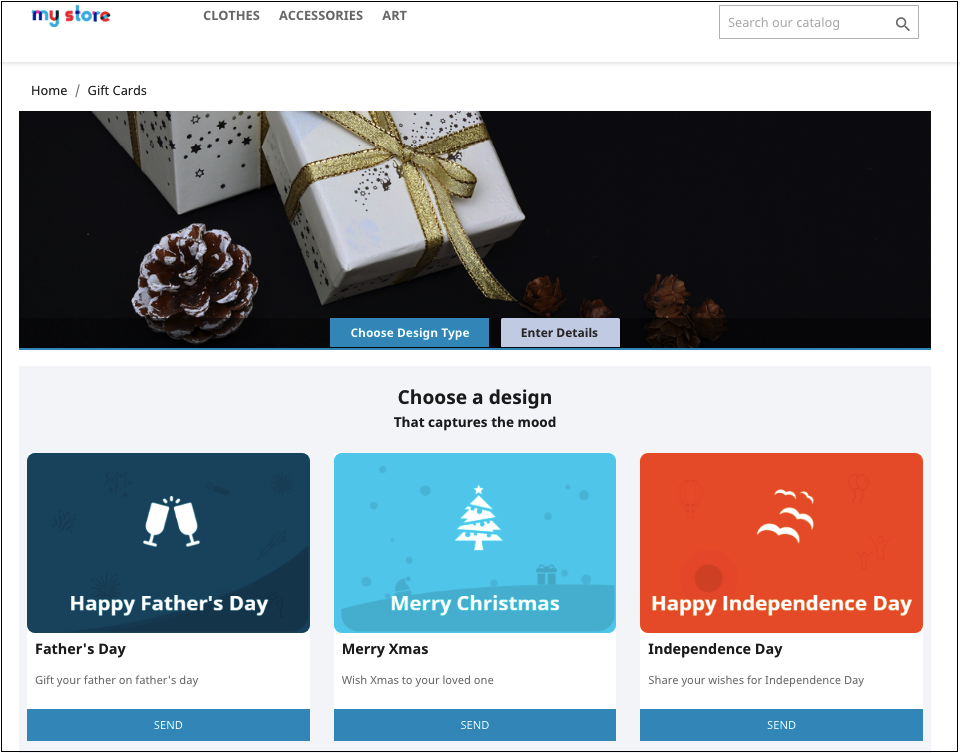
Das gleiche zu kaufen ist einfach. Die Kunden können die Karte für verschiedene Anlässe auswählen. Zum Beispiel wählt er die Happy Halloween-Karte. Alles was er tun muss, ist auf die Schaltfläche Senden der Karte zu klicken.
Der Kunde wird auf die Seite “Details eingeben” weitergeleitet, auf der er alle erforderlichen Details hinzufügen kann.
Er kann die Karte ausdrucken oder per E-Mail senden. Der Absender- und Empfängername sowie die Nachricht können im folgenden Abschnitt angegeben werden.
Bild hochladen: Der Absender kann ein benutzerdefiniertes Bild für a hochladenPersonalisierte Geschenkkarte.
Drucken By Sie selbst: Geben Sie die erforderlichen Details ein, um die Geschenkkarte zu drucken.
Per E-Mail senden: Fügen Sie die E-Mail-Adresse des Empfängers hinzu, laden Sie ein benutzerdefiniertes Bild und eine Notiz für Ihre Liebsten hoch.
Legen Sie das Produkt in den Warenkorb und fahren Sie mit der Kasse fort. Die Geschenkkarte wird dann an den Empfänger gesendet.
Jetzt möchten Sie Geschenkkarten für Ihre Lieben kaufen. Mit diesem PrestaShop-Addon können Sie mit nur einem Klick eine Verbindung zu Ihnen herstellen. Mit dem KnowBand PrestaShop-Geschenkkartenmodul können Sie mehr Kunden für Ihr Geschäft gewinnen.
Modullink: https://www.knowband.com/prestashop-gift-card
Video Link: https://www.youtube.com/watch?v=hLQWuBfvnRE
Admin Demo Link: https://psm.knowband.com/demo/?module=giftcard&demo=admin&referrer=kb&lang=en
Demo-Link zum Ende der Schrift: https://psm.knowband.com/demo/?module=giftcard&demo=front&referrer=kb&lang=en
Addon Store Link: https://addons.prestashop.com/en/wishlist-gift-card/29376-knowband-gift-card-manager.html
Bitte kontaktieren Sie uns unter support@knowband.com für jede Abfrage oder benutzerdefinierte Änderungsanforderung gemäß Ihren Geschäftsanforderungen.